
Brian Curtis
0
4459
787
Temmuz 2018’den itibaren Google, web sitenizi işaretlemeye başladı. “güvenli değil” Google Chrome'u kullanarak ziyaret eden herkes için. Trafik kaybetmek istemiyorsanız, sitenizde SSL ayarlanmış olduğundan emin olmak iyi bir fikirdir, böylece kullanıcılar HTTPS protokolü aracılığıyla ziyaret edebilirler.
Şimdi bunu ayarlama zamanı; İşte yapmanız gerekenler.
Not: Sitenizi yine de olarak görebilirsiniz. “Güvenli değil” sonra “başarılı olarak” SSL sertifikası yüklemek. Bunun için bu makalenin sonundaki sorun giderme ipuçlarımıza bakın..
1. Adım: SSL Sertifikanızı Alın
Google Geliştiricileri bloguna göre, HTTPS’yi web sitenizde etkinleştirmek yalnızca verilerinizin bütünlüğünü korumaz. HTTPS ayrıca birçok yeni tarayıcı özelliği için de bir gerekliliktir. Sadece bu değil, ziyaretçilerinizi sitenizi ziyaret ettiklerinde daha güvenli hissetmelerini sağlar. Bunlar sitenizin SSL sertifikası alması için önemli nedenlerdir.
Son zamanlarda, web sitenizi bir Chrome tarayıcısı kullanarak açarsanız, muhtemelen o kadar büyük, çirkin “Güvenli değil” URL’nizin önündeki mesaj.
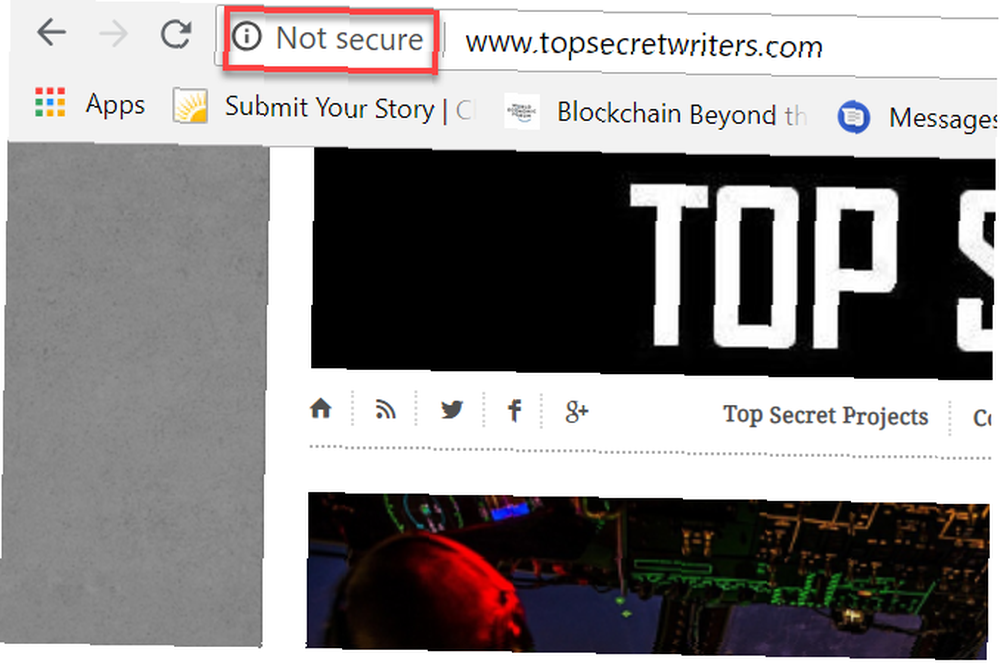
Bu, ziyaretçileriniz için harika bir web sitesi geliştirmek için zamanınızı ve çabanızı harcadığınızda görmek için hoş bir şey değil..
Tükendi ve satın almak için bir SSL sertifikası aramadan önce, mevcut web sunucunuzda nerede durduğunuzu bildiğinizden emin olun.
SSL'nin kurulması oldukça basittir, ancak durumunuz için doğru prosedürü uygulamanız gerekir. Web sunucunuz zaten ücretsiz bir SSL çözümü sunuyorsa, sertifika satın almak için para harcamayın.
Ayrıca, web barındırma seçiminizi yeniden gözden geçirmeyi de düşünebilirsiniz En İyi Web Hosting Hizmetleri: Paylaşılan, VPS ve Dedicated En İyi Web Hosting Hizmetleri: Paylaşılan, VPS ve Dedicated İhtiyaçlarınız için en iyi web barındırma hizmeti mi arıyorsunuz? İşte blogunuz veya web siteniz için en iyi önerilerimiz. .
Bunlar genellikle SSL sertifikası seçenekleri seçim yapmak zorundasın.
- Mevcut web sunucunuzdan ücretsiz SSL sertifikası.
- Let's Encrypt, Comodo veya Cloudflare gibi servislerden ücretsiz bir SSL sertifikası alın.
- DigiCert, Namecheap veya GoDaddy gibi servislerden bir SSL sertifikası alın.
Ücretsiz SSL sertifikaları sunan SSL hizmetleri de sıklıkla ücretli servisler sunar.
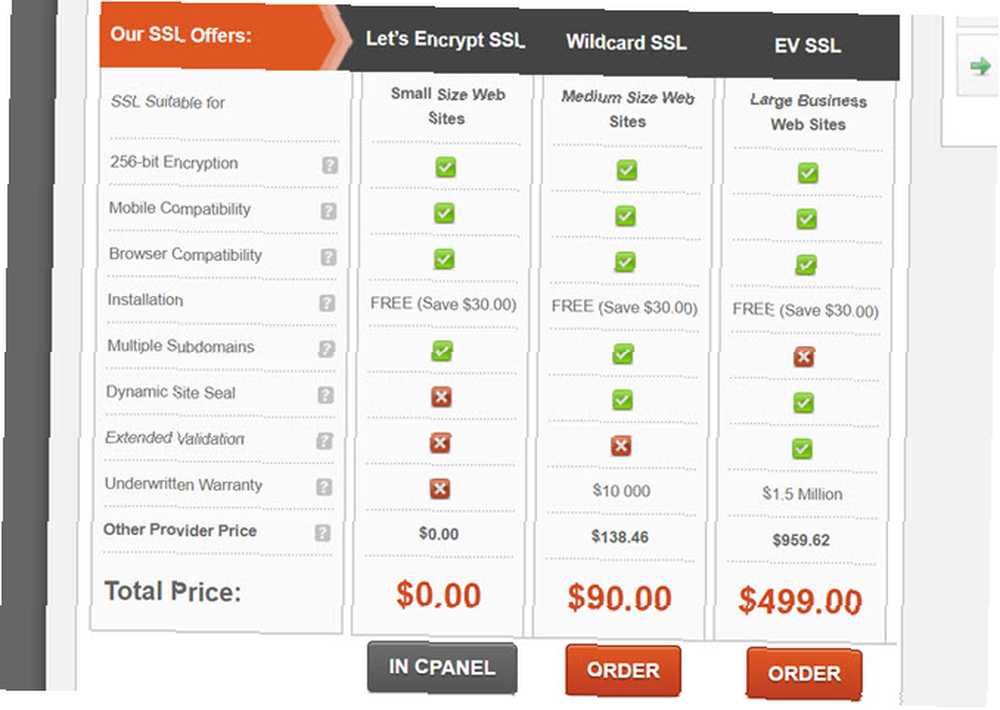
Fark, çoğu ücretsiz sertifikanın manuel olarak yenilenmesi gerektiğidir. Bunu bir cron işi ile yapabilirsiniz. Linux'ta Cron ve Crontab ile Görevler Nasıl Zamanlanır? Linux'ta Cron ve Crontab ile Görevler Nasıl Zamanlanır? Görevleri otomatikleştirme yeteneği, buradaki fütüristik teknolojilerden biridir. Her Linux kullanıcısı, kullanımı kolay bir arka plan hizmeti olan cron sayesinde zamanlama sisteminden ve kullanıcı görevlerinden yararlanabilir. , ancak bu, bu makalenin kapsamı dışında.
Let's Encrypt gibi bir hizmet kullanıyorsanız, bazı web barındırma sunucuları gerçekten bu cron işlerinin ücretsiz yönetimini sunar. SiteGround, bunu yapan bir ana bilgisayardır.
Hangi seçenekle giderseniz gidin, bir sertifika sipariş ederken, aşağıdakine benzer bir sayfa görürsünüz. Hem sertifika hem de anahtar paketin bir parçasıdır.
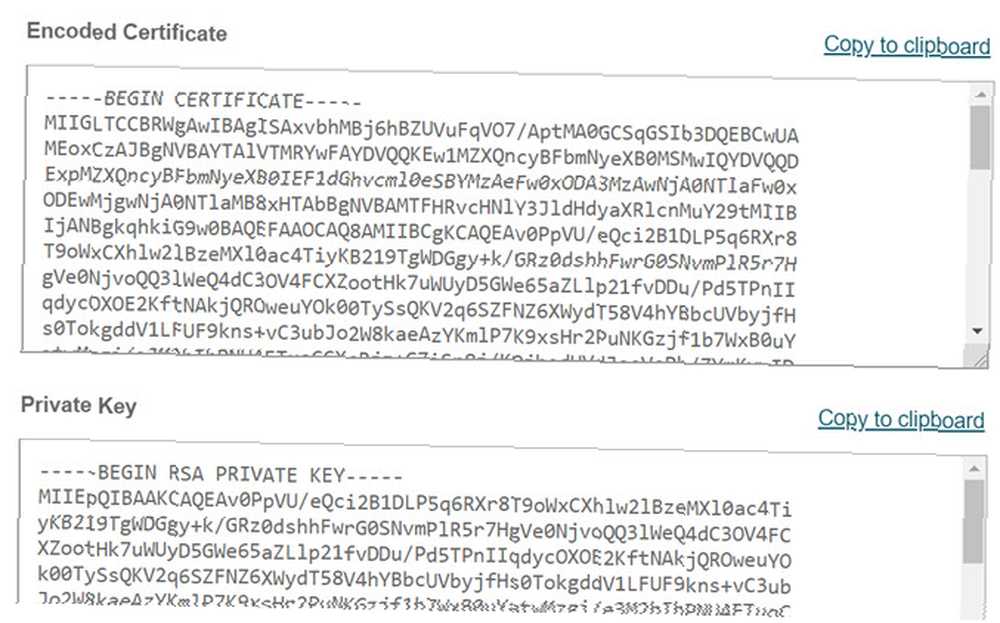
Her iki şifreli metin bloğunu kopyalayın ve güvenli bir yere kaydedin.
Adım 2: SSL Sertifikanızı Kurun
Bir SSL sertifikasının nasıl kurulacağını anlatan çoğu kılavuz size özel bir IP'ye sahip olmanız gerektiğini söyleyecektir. Bu, daha pahalı bir barındırma planı satın almanız anlamına gelir. Bir Web Host'ta Ne Aramalısınız? Bir Web Host'ta Nelere Bakmalısınız? Yeni bir web sitesi oluştururken veya eski bir siteyi geçirirken, seçtiğiniz web sunucusundan mümkün olan en iyi teklifi aldığınızdan emin olmanız gerekir. .
Eğer böyle bir planınız varsa ve hesabınıza girerseniz, onunla ilişkili özel bir IP’niz olduğunu görürsünüz..
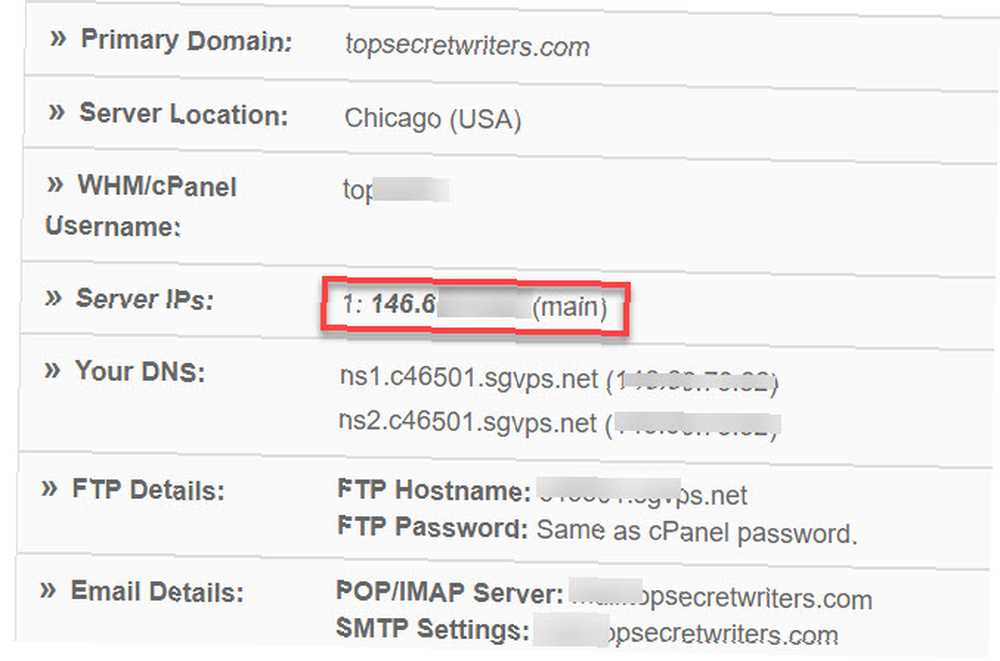
Birden fazla web sitesinin aynı sunucuyu paylaştığı paylaşılan bir barındırma planınız varsa, URL’nizle eşleşen özel bir IP’niz yoktur.
Bu, özel bir barındırma planı olmadan bir SSL sertifikası kuramayacağınız anlamına mı geliyor? Hayır. Teknoloji adı altında Sunucu Adı Göstergesi (SNI), siteniz için hala bir SSL sertifikası yükleyebilirsiniz.
Paylaşılan bir barındırma planınız varsa, web sunucunuza SSL şifrelemesi için SNI'yi destekleyip desteklemediklerini sorun.
Sertifikanızı kurmak için cPanel'e girmeniz ve tıklamanız gerekir. SSL / TLS Yöneticisi.
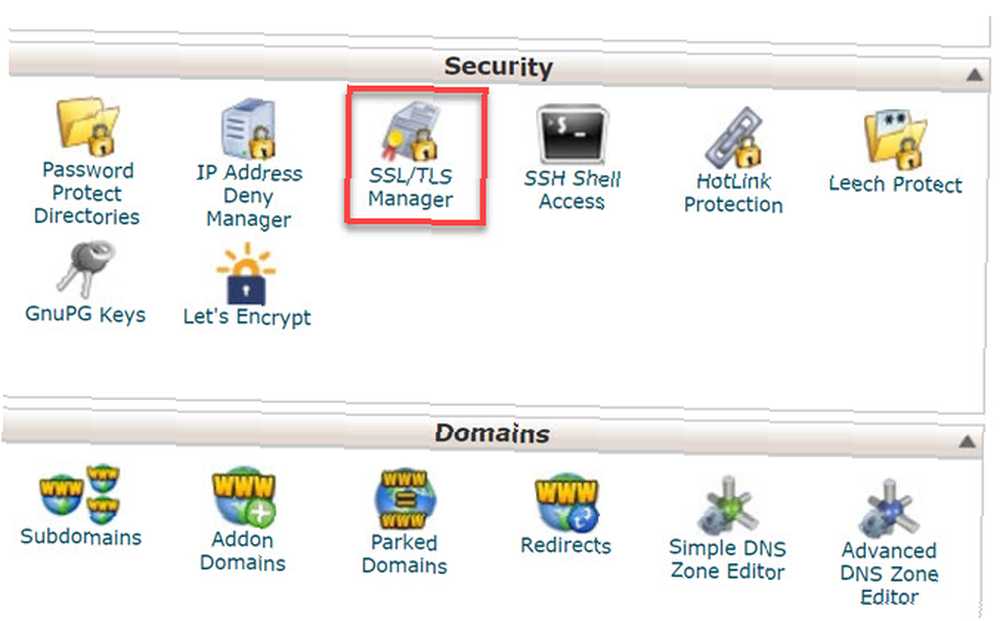
SSL sertifikalarını yönetmek için çeşitli seçenekler görmelisiniz.
HTTPS’ye yönelik ilk SSL sertifikanızı yüklemek için kurmak seçenek.
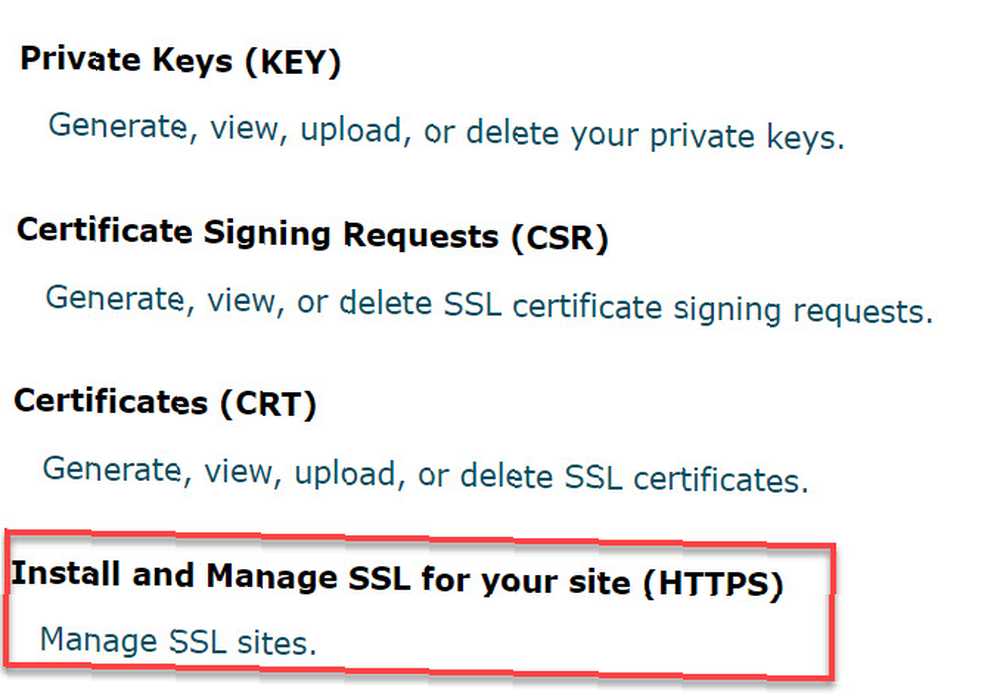
Sertifikayı yüklemek istediğiniz etki alanını seçme seçeneğini göreceksiniz. Açılan kutudan doğru etki alanını seçin.
Ardından, sertifikayı satın aldığınızda kopyaladığınız uzun şifreli sertifika metnini yapıştırın..
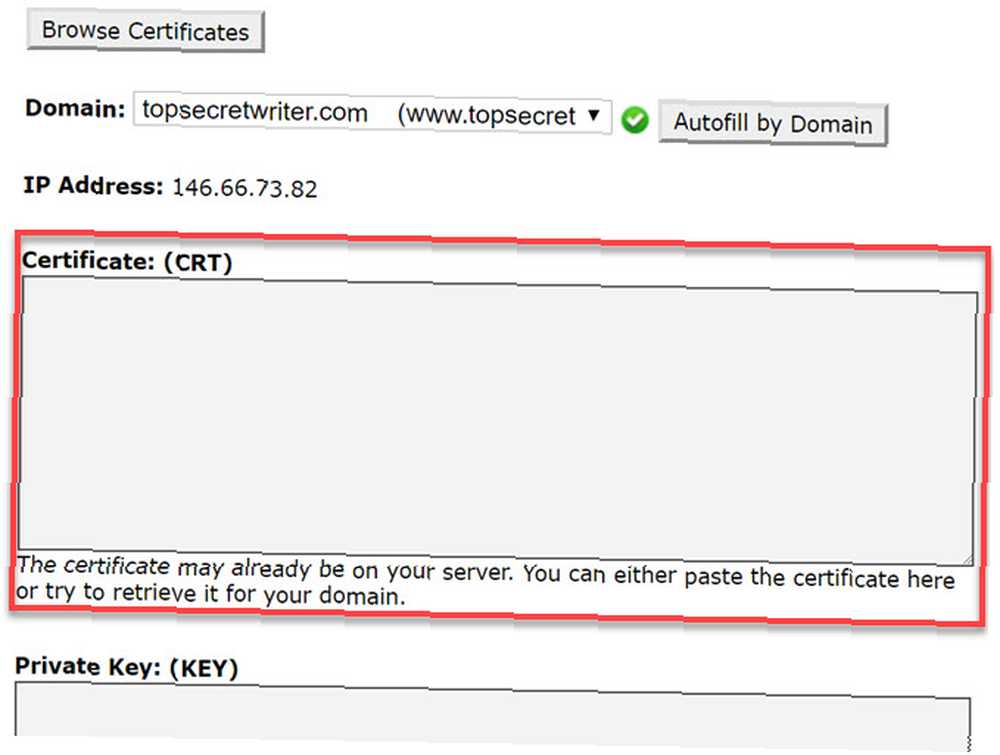
Ardından, aşağı kaydırın ve sertifikayı alırken kopyaladığınız Özel Anahtar için şifrelenmiş metni yapıştırın..
Kaydettikten sonra, WordPress uygulamasına girdiğinizden ve tüm önbelleğe aldığınızdan emin olun. Ayrıca tarayıcı önbelleğinizi temizleyin ( Ctrl + F5).
İle site URL’sini yazarak sitenizi tekrar görüntüleyin. “https: //” onun önünde. Her şey yolundaysa, göreceksin “Güvenli” site URL’nizin önündeki durum.

Tebrikler! Artık çalışan bir SSL sertifikanız var ve sitenize HTTPS ile erişilebiliyor.
Ama bitmedi. İnsanlar sitenizin eski URL'sini tarayıcılarına girerse, güvenli olmayan sürümlerini görmeye devam ederler. Tüm trafiği HTTPS üzerinden zorlamanız gerekir.
Sitenizde HTTPS Nasıl Uygulanır?
Ana makineniz aslında gerekli SSL değişikliklerini yapabilmeniz için ayarlanmış bir yönetim alanına sahip olabilir..
Örneğin, Siteground, Let's Encrypt'ı cPanel'e yerleştirir. Orada, HTTPS Ayarları, HTTP Zorlama ve Harici Bağlantıları Yeniden Yazmayı açmanıza olanak tanır.
- HTTPS Uygulaması trafiği yönlendirir (yalnızca site URL’sini yazmadan girenler gibi “https” önünde, HTTPS'ye.
- Dış Bağlantılar Yeniden Yaz ile başlayan harici bağlantıları değiştirir “http” için “https” yani bir “Karışık içerik” siteniz için tarayıcıda uyarı görünmüyor.
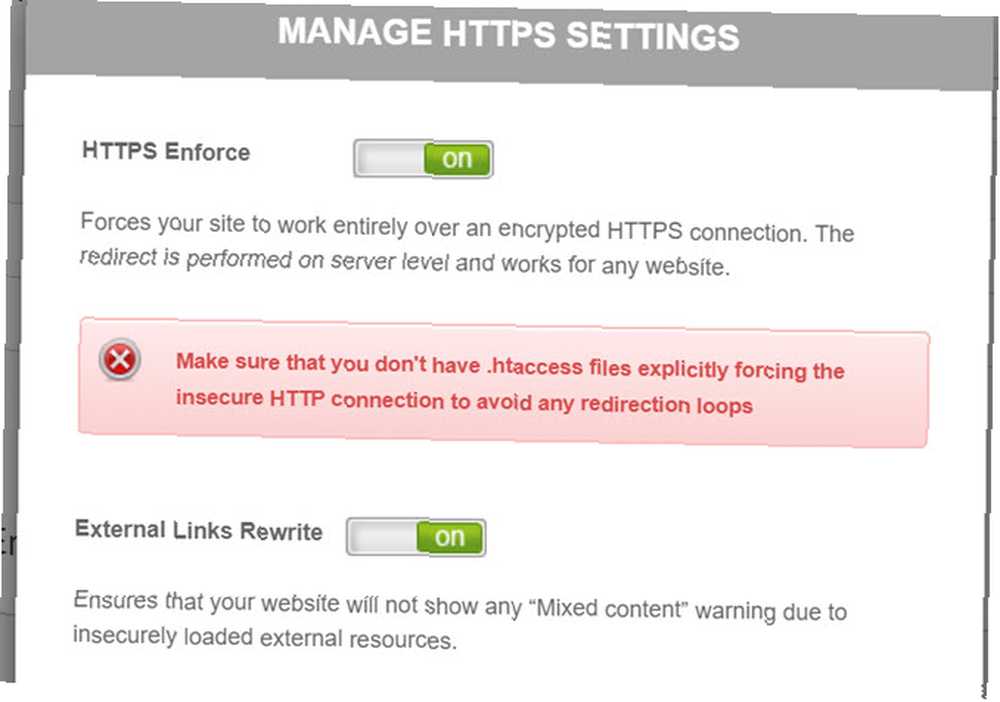
Bu otomatik özelliği web sunucunuzda yoksa, manuel olarak yapmanız gerekir..
Web sunucunuzun kökündeki .htaccess dosyasına göz atın. Aşağıdaki kod satırlarını içerecek şekilde düzenleyin.
RewriteCond% HTTP_HOST yoursitedomain \ .com [NC] RewriteCond% SERVER_PORT 80 RewriteRule ^ (. *) $ Https://www.yoursitedomain.com/$1 [R, L]Bu değişikliği kaydettikten sonra sitenize HTTP üzerinden erişen herkes HTTPS’ye yönlendirilir.
Sorun 1: CDN Görüntüleri
Bu noktada evde özgür olduğunu düşünürdün. Peki tekrar düşün.
Pek çok durumda siteniz gelebilir, ancak resimlerin çoğu bozuk görünüyor.
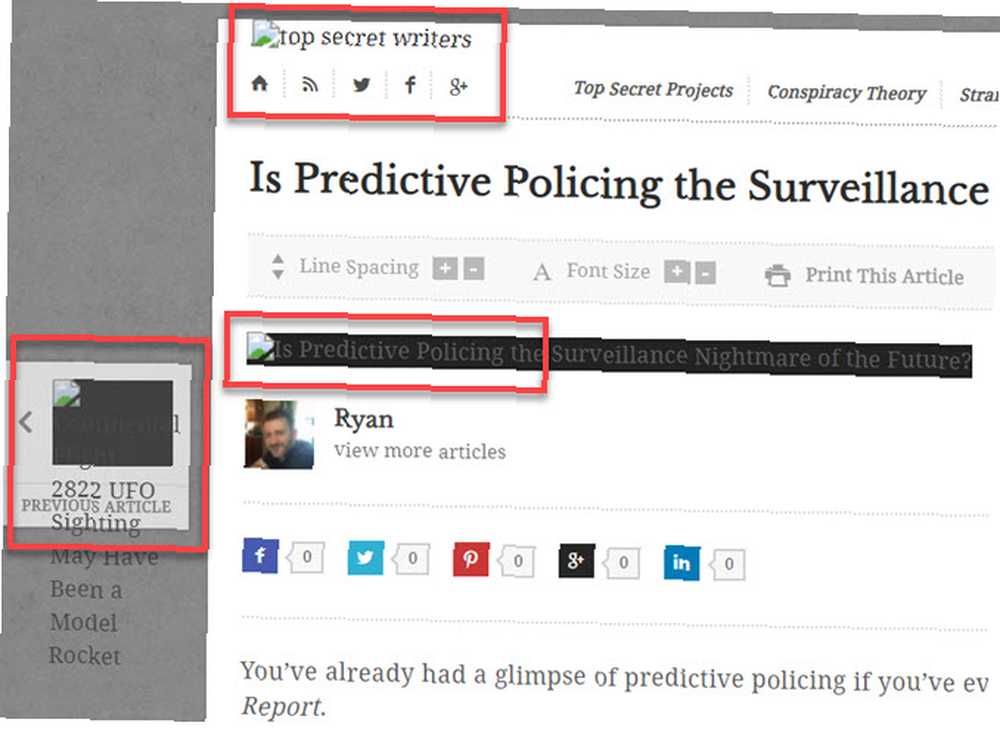
Bu, resimleriniz için bir CDN servisi kullanıyorsanız olabilir. Bunun nedeni, tüm resimlerinizin güvenli olmayan CDN bağlantıları ile sağlanmış olmasıdır. Trafiğinizin tümü HTTPS kullanmaya yönlendirildiğinden, bu görüntüler yüklenemiyor.
Bunu düzeltmenin iki yöntemi var. En kolayı, SSL sertifikanızı bir joker karakter kullanmak üzere değiştirmektir. Örneğin, Let's Encrypt kullanıyorsanız, SSL yönetim sayfasında bir joker karakter kullanma seçeneğini görürsünüz..
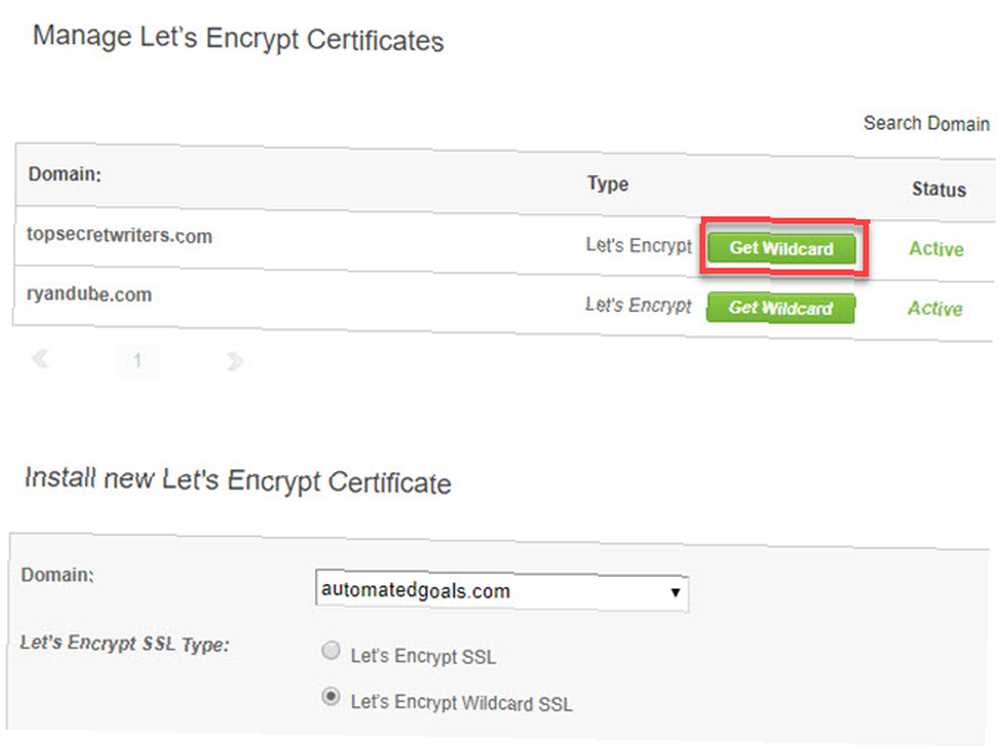
Joker karakter, SSL sertifikanızı sitenizin herhangi bir alt etki alanında kullanmanızı sağlar.
Bunu etkinleştirin ve SSL ayrıntılarından sertifika, özel anahtar ve CA paket şifreli metinleri edinin..
CDN servisinize gidin. Aşağıdaki örnekte, MaxCDN kullanıyorum. Bölgenizi siteniz için yönetebileceğiniz alanda bir SSL seçeneği bulmalısınız..
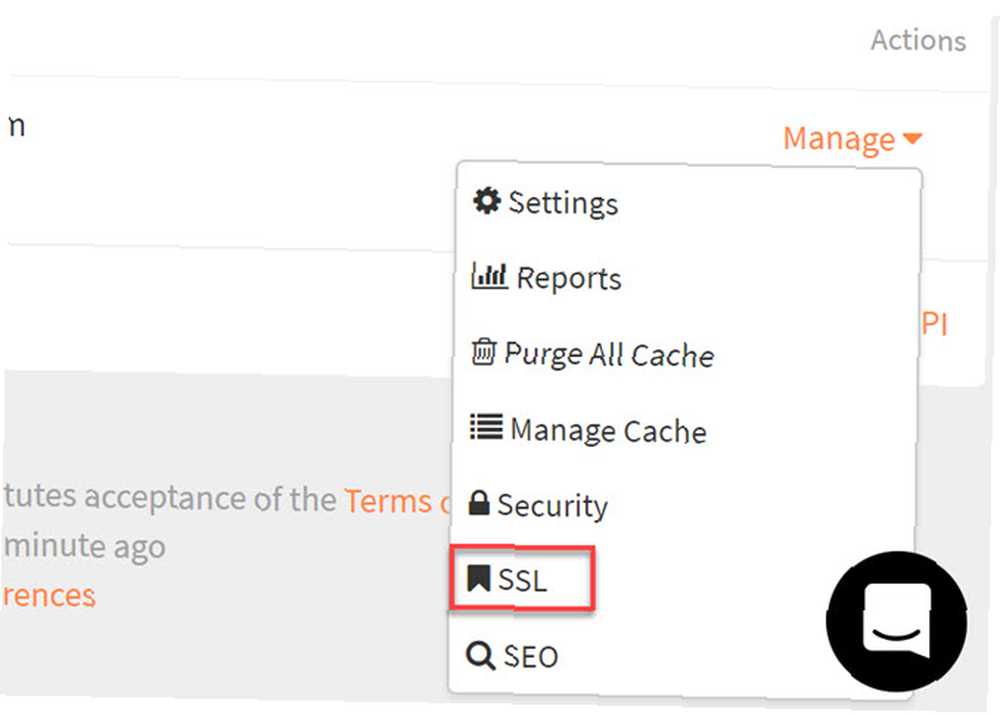
Burada, SSL Sertifikasını ve Özel Anahtarı yapıştırabileceğiniz alanları göreceksiniz.
Daha önce cPanel'e yapıştırdığınız aynı şifreli metni kullanın.
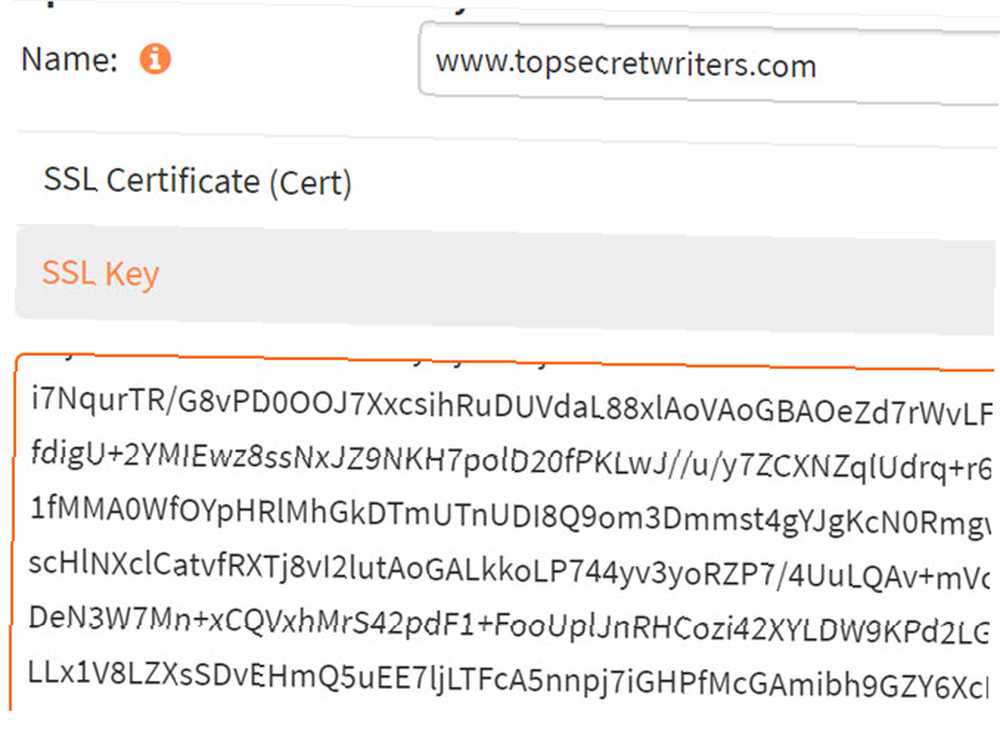
Bunu kaydettikten sonra, resimlerin tümü sitenize düzgün yüklenmelidir.
Kullandığınız SSL hizmeti joker karakter seçeneği sunmuyorsa, aslında CDN resim varlıklarınız için ikinci bir SSL sertifikası satın almanız ve yukarıdaki adımları kullanarak yüklemeniz gerekir..
Sorun 2: Güvensiz Bağlantılar
Sitenize, SSL Sertifikanızı ve zorunlu HTTPS’yi etkinleştirmeden başka bir şey yapmadıysanız, hala “Güvenli değil” hata.
Siteniz HTTPS üzerinden yüklendiğinde bu bile görünecektir. Bu sorunun en yaygın nedeni, hala sitenizde güvensiz bağlantılara sahip olmanızdır. Bu genellikle kenar çubuğunuzdaki, üstbilginizdeki veya altbilgideki bağlantılar nedeniyledir..
WordPress'e gidin ve tüm üstbilgi ve altbilgi kodunuzu ve ayrıca kenar çubuğu widget'larını inceleyin. Gravatar, Facebook veya diğerleri gibi servislere bağlantılar arayın..
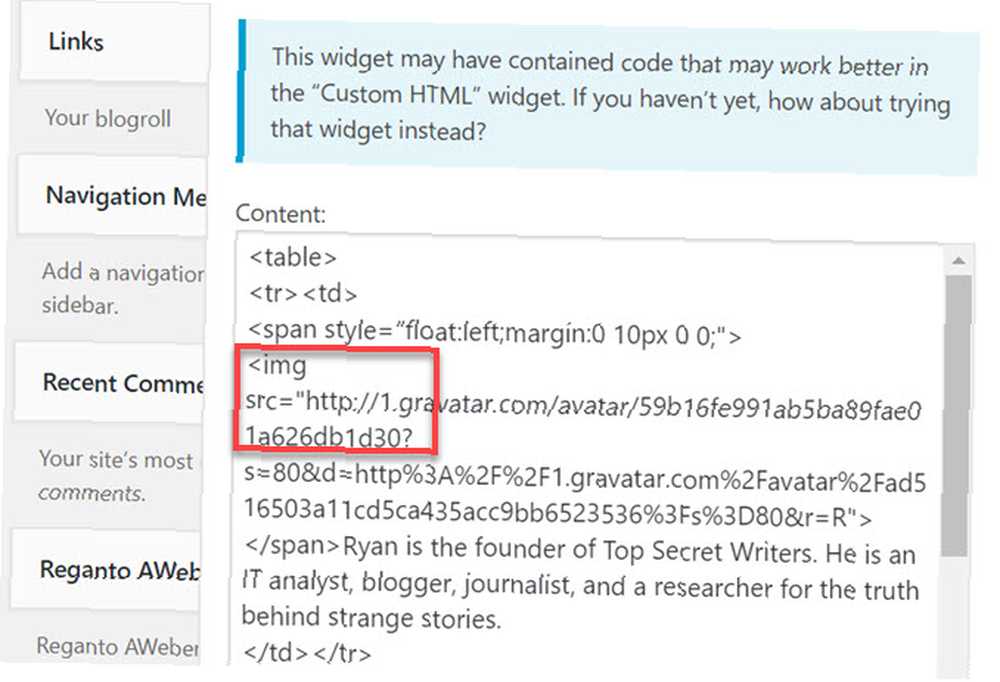
Kullanılacak bağlantıları değiştirin “https” ziyade “http”.
İşiniz bittiğinde, tüm önbellekleri temizleyin ve sitenizi yeniden yükleyin. Bu noktada tüm sorunlar çözülmeli ve siteniz artık tamamen güvende!
Ziyaretçilerinizi HTTPS ile Korumak Akıllıca
Bunu yapmak için motivasyonunuz SEO'nuzu artırmak olsa da, gerçek şu ki, ziyaretçilerinizi herhangi bir paket koklama korsanından da koruyorsunuz..
Bu, ziyaretçilerinizden adlar, adresler, telefon numaraları veya kredi kartı bilgileri gibi kendileri hakkında bilgi istemeniz durumunda özellikle değerlidir..
Kişisel bir web sitesi için bu çok önemli. Ancak bir işletme işletiyorsanız, web sitesi güvenliğinin iş başarınız için neden bu kadar önemli olduğunu anlamalısınız 5 Neden Web Sitesi Güvenliği Büyüyen Bir İşletme İçin Önemli? 5 Sebep Neden Web Sitesi Güvenliğinin Büyüyen Bir İşletme İçin Önemli Olduğunu Bakalım güvenlik standartları, büyüyen web sitenizin tanıtım çalışmalarına yardımcı olabilir. .











